Reparieren Sie Apple iCloud.exe nicht öffnen, synchronisieren oder arbeiten in Windows 10/11
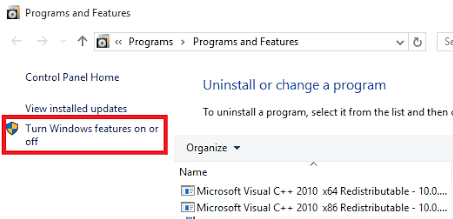
- 4330
- 76
- Levke Harnapp
Apple iCloud.EXE ist die ausführbare Datei, die der iCloud -App zugeordnet ist. Wenn diese Datei nicht geöffnet ist, könnten Benutzer den iCloud -Dienst und andere zugehörige Apps nicht verwenden.
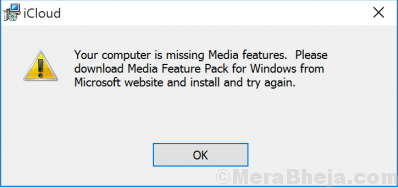
Ursachen
Die Ursachen umfassen die Apple-Software, die nicht auf dem neuesten Stand ist, fehlende Medienfunktionspakete, Anti-Virus-Software, die das Programm blockiert, die Unfähigkeit der Datei, eine Verbindung zum Server herzustellen.
Versuchen Sie, den Anti-Virus, den Windows-Verteidiger und die Windows-Firewall vorübergehend zu deaktivieren und überprüfen Sie, ob es hilft.
Fahren Sie danach mit den folgenden Schritten zur Fehlerbehebung fort:
Inhaltsverzeichnis
- Lösung 1] Stellen Sie sicher, dass Windows Media -Funktionen im System vorhanden sind
- Lösung 2] Aktualisieren Sie die Apple -Software
- Lösung 3] Installieren Sie das Paket neu
Lösung 1] Stellen Sie sicher, dass Windows Media -Funktionen im System vorhanden sind
1] Einige Windows -Systeme sind ohne Windows Media Player und in anderen Fällen ist das Medienfunktionspaket deaktiviert.
2] Falls das Medienfunktionspaket deaktiviert ist, drücken Sie Win + r So öffnen Sie das Auslauffenster und geben Sie den Befehl ein Appwiz.cpl.
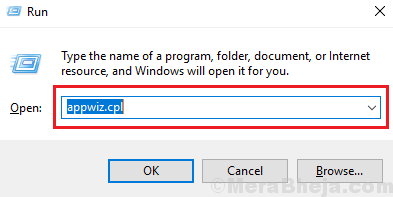
3] Drücken Sie die Eingabetaste, um die zu öffnen Programme und Funktionen Buchseite.
4] Klicken und öffnen Schalte Windows Funktionen ein oder aus.
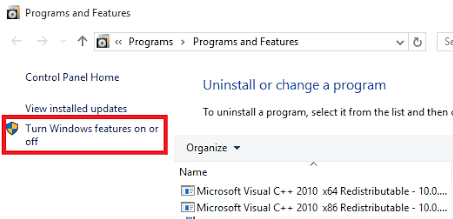
5] navigieren zu Medienfunktionen Und überprüfen diese Option.
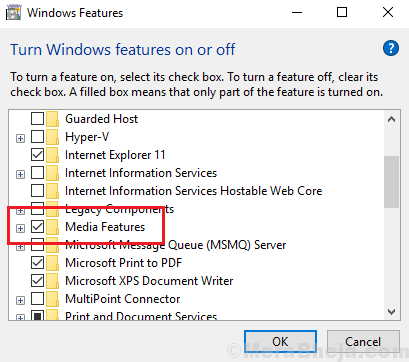
6] Klicken Sie auf OK Um die Einstellungen zu speichern und das System neu zu starten.
Lösung 2] Aktualisieren Sie die Apple -Software
1] Das Apple -Software -Update -Programm ist zusammen mit iCloud oder iTunes in Windows Systems als Teil des Pakets installiert.
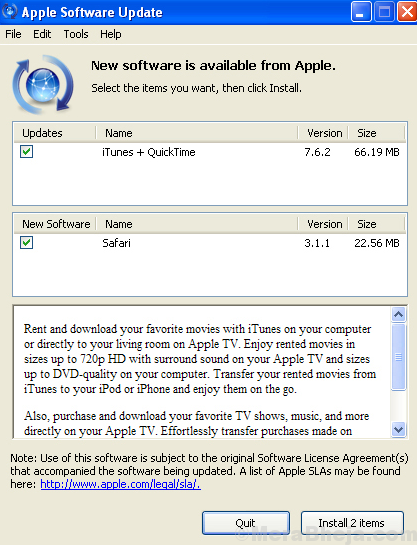
2] Suchen Sie nach der Apple -Update -Software in der Windows -Suchleiste und führen Sie sie aus, um das Paket zu aktualisieren.
Wenn iCloud nun nicht aktualisieren kann, befolgen Sie die unten angegebene Methode:-
1. Drücken Sie Windows + r Tasten Sie zusammen, um den Befehlsfeld von Run zu öffnen.
2. schreiben inetcpl.cpl drin und klicken Sie auf OK.
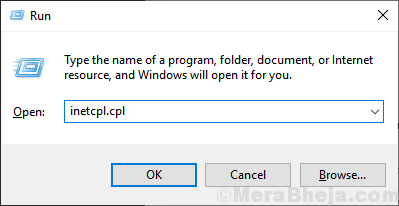
3. klicke auf Fortschrittlich Tab.
4. Jetzt scrollen und lokalisieren “Speichern Sie verschlüsselte Seiten nicht auf der FestplatteOption unter Sicherheit.
Stellen Sie sicher, dass es deaktiviert ist.
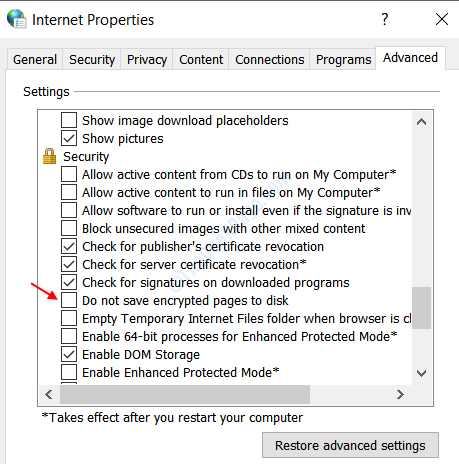
Lösung 3] Installieren Sie das Paket neu
Wenn die obigen Lösungen fehlschlagen, können Sie das iCloud/iTunes -Paket neu installieren.
- « Winwort.EXE -Anwendungsfehler konnte die Anwendung nicht starten
- Fehler beheben Sie Fehler 0x80244018 beim Installieren von Apps aus Windows Store unter Windows 10 »

